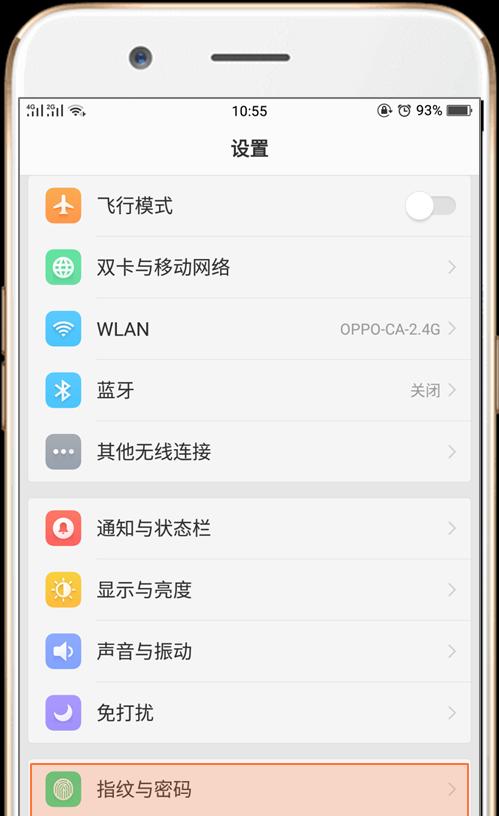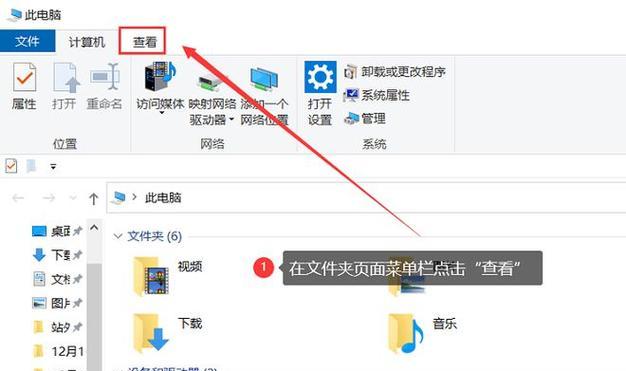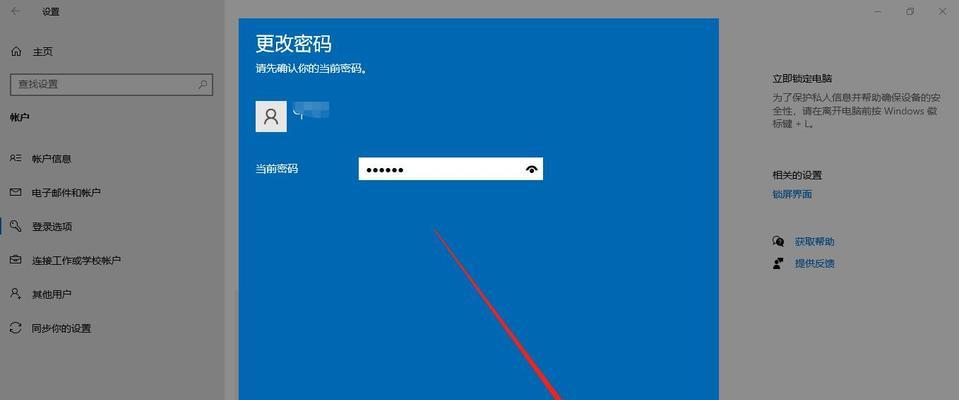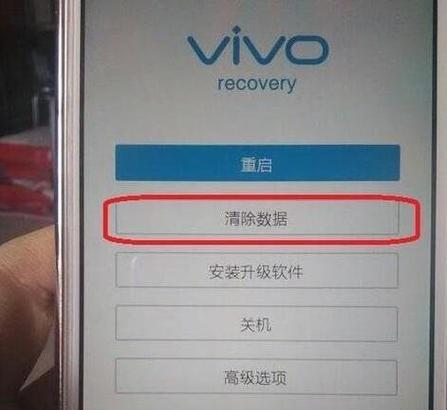在数字时代,保护个人隐私和数据安全至关重要。对于使用小米电脑的用户来说,定期更改锁屏密码是确保信息安全的一个基本步骤。本文将详细指导您如何轻松修改小米电脑的锁屏密码,帮助您在追求便利的同时,更有效地保障个人信息安全。
开始之前,了解重要事项
在开始修改密码之前,重要的是要了解一些基本的注意事项:
确保您已经登录小米账户,并且拥有管理员权限。
您设置的新密码应尽量复杂,包含大小写字母、数字和特殊符号,以提高安全性。
如果您忘记了当前的锁屏密码,本文也将提供相关指导,但通常需要通过其他验证方式重置密码。
现在,让我们逐步了解如何修改小米电脑的锁屏密码。

步骤一:访问设置菜单
1.在小米电脑的桌面左下角找到“开始”按钮,并点击它。
2.在弹出的菜单中选择齿轮形状的图标,即“设置”选项,打开电脑的设置界面。
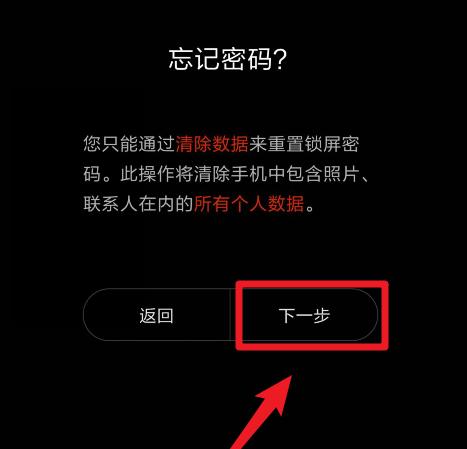
步骤二:进入账户管理
1.在设置界面,点击“账户”部分。
2.在账户页面中,找到并点击“登录选项”。
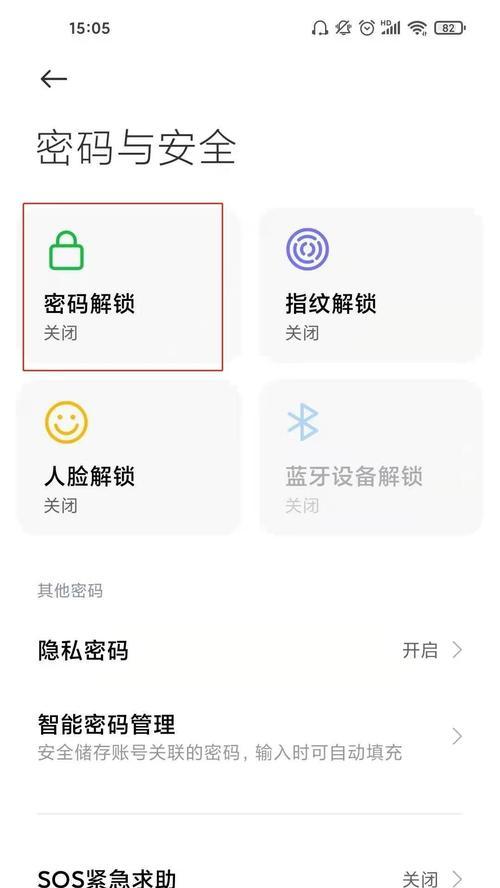
步骤三:修改锁屏密码
1.在“登录选项”中,您会看到“密码”选项,点击“更改”按钮。
2.当提示输入当前密码时,请输入您的旧锁屏密码。
3.接下来,设置并确认新密码。请确保输入的密码符合安全要求。
4.点击“下一步”并“完成”,这样您的小米电脑锁屏密码就成功修改了。
常见问题解答
问题:如果我忘记了密码怎么办?
如果您忘记了锁屏密码,您可以通过以下方法尝试重置:
利用小米账户密码找回功能。请登录到您的小米账户,通过安全设置找回密码。
如果您设置了密码提示问题,可以利用这些问题来重置密码。
联系小米客服,按照提示进行身份验证后,客服人员可能会帮助您进行密码的重置。
问题:修改密码过程中遇到问题该如何解决?
如果在修改密码过程中遇到问题,比如输入新密码时提示不满足安全要求,或者更改过程中出现系统错误,您可以尝试以下步骤:
确认新密码的复杂度是否符合要求。
尝试重启电脑,然后再次尝试更改密码。
如果问题持续存在,请保存工作并联系小米客服寻求专业帮助。
结语
修改小米电脑锁屏密码是一个直接且必要的过程,既可以保护您的数据安全,也可以给您的个人隐私多一份保障。按照本文介绍的步骤操作,您应该能顺利地完成密码的修改。请记得定期更新密码,并采用更加安全的密码策略来增强个人信息的保护。